Vastuuvapauslauseke: Alla selitetty säätö muuttaa sitä, miten Linux-järjestelmäsi hoitaa SSD-virranhallintaa. Olen käyttänyt tätä menetelmää pitkään, enkä ole kohdannut mitään ongelmia. Minua ei kuitenkaan voida pitää vastuullisena, jos SSD-asemaan liittyy jotain vikaa tämän nipistämisen jälkeen. Sinun on suositeltavaa käyttää omaa harkintasi noudattaen näitä ohjeita.
SSD: n virranhallinnan ymmärtäminen Linuxissa
Useimmat Linux-jakelut käyttävät Linux-ytimen ”Advanced Power Management (APM)” -sovellusliittymää konfiguroinnin käsittelemiseen, suorituskyvyn optimointiin ja tallennuslaitteiden vakauden varmistamiseen. Näille laitteille on määritetty APM-arvo välillä 1–255 niiden virranhallintakynnysten hallitsemiseksi. Arvo 254 osoittaa parhaan suorituskyvyn, kun taas arvo 1 tarkoittaa parempaa virranhallintaa. Arvon 255 määrittäminen poistaa APM: n kokonaan käytöstä. SSD-asemille määritetään oletusarvoisesti 254 APM, kun järjestelmä toimii ulkoisella virralla. Akkutilassa APM-tasoksi asetetaan 128, mikä vähentää SSD-levyjen luku- ja kirjoitusnopeutta. Tässä artikkelissa kerrotaan, kuinka SSD: n APM-tasot nostetaan 254: een, kun Linux-kannettava tietokoneesi toimii akkutilassa.
GNOME-levyjen käyttäminen
Jos haluat muuttaa SSD: n APM-tasoa missä tahansa GNOME-pohjaisessa Linux-jakelussa, käynnistä “GNOME Disks” -sovellus sovellusten käynnistysohjelmasta. Varmista, että kannettava tietokone on akkutilassa. Korosta SSD-aseman merkintä sivupalkissa ja napsauta oikean yläkulman kolmen pisteen valikkoa käynnistääksesi levynhallintavalikon. Napsauta "Aseman asetukset ..." -vaihtoehtoa käynnistääksesi määritysikkunan.
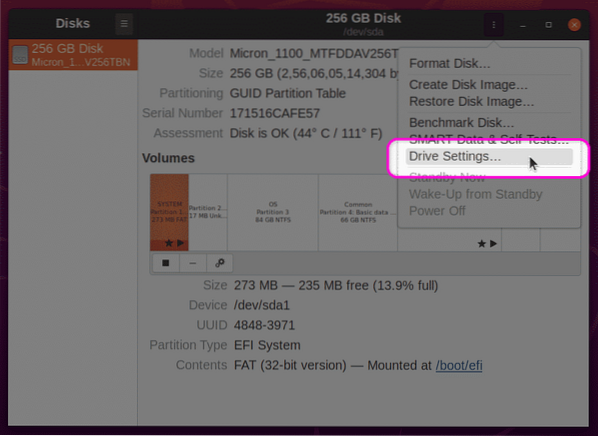
Varmista seuraavalla näytöllä, että ”Käytä virranhallinnan lisäasetuksia” on kytketty päälle. Lisää liukusäätimellä APM arvoon 254. Napsauta “OK” -painiketta asettaaksesi asetukset. Sinua saatetaan pyytää antamaan käyttäjän salasana.
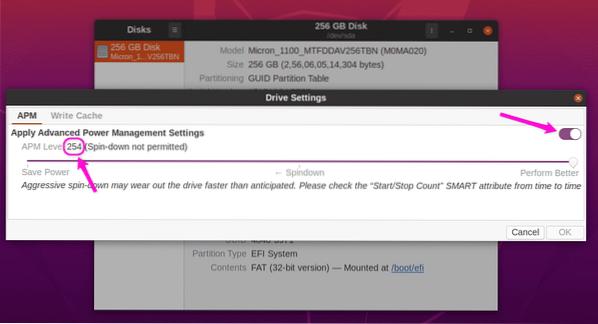
Kun olet ottanut nämä asetukset käyttöön, käynnistä järjestelmä uudelleen, jotta muutokset tulevat voimaan. SSD-aseman luku- ja kirjoitusnopeutta on nyt lisättävä akkutilassa. Tässä ovat SATA SSD: n lukunopeudet, jotka osoittavat APM-tason nostamisen positiivisen suorituskyvyn.
SSD: n suorituskyky APM: ssä 128 akkutilassa:
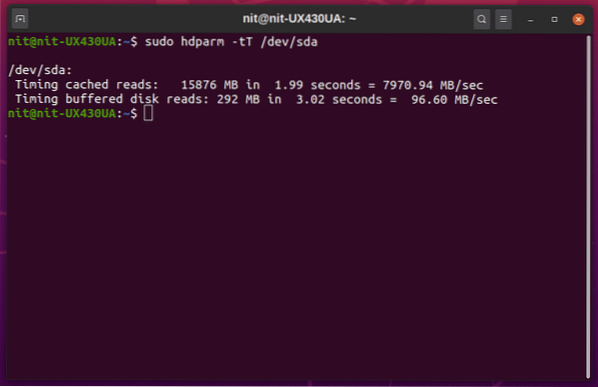
SSD: n suorituskyky APM: ssä 254 akkutilassa:
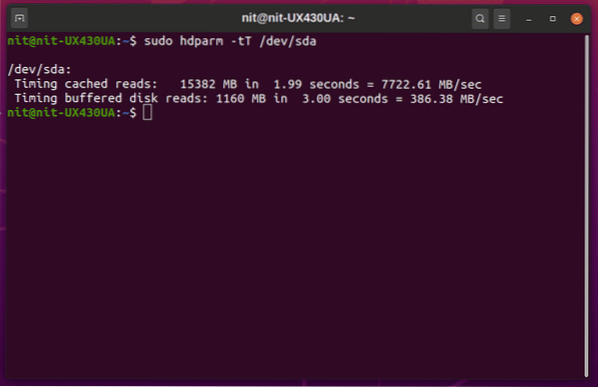
Suorituskyky on parantunut huomattavasti. Voit verrata näitä lukunopeuksia toimittajan mainostamiin nopeuksiin arvioidaksesi järjestelmään asennettujen SSD-levyjen laatua.
Käyttämällä hdparmia
Jos haluat komentorivin, voit käyttää "hdparm" -määritysapuohjelmaa SSD: n virranhallintaan. Aloita tunnistamalla SSD-aseman "UUID" suorittamalla jokin alla olevista komennoista:
$ lsblk -o NIMI, PATH, MALLI, Myyjä, SIZE, FSUSED, FSUSE%, TYPE, MOUNTPOINT, UUID$ blkid
Sinun pitäisi saada tällainen lähtö. Merkitse UUID-arvo muistiin.
/ dev / sda7: UUID = "a1bb9815-6c80-419c-bade-c2aeeef606e2" TYPE = "ext4"PARTUUID = "42cbf56f-15c5-41b7-9a2b-36d5034c1fce"
Varmista, että kannettava tietokone on irrotettu ulkoisesta virrasta, ja suorita sitten alla oleva komento tarkistaaksesi nykyisen APM-tason (korvaa komennon UUID oman SSD: n UUID: llä).
$ sudo hdparm -B / dev / disk / by-uuid / a1bb9815-6c80-419c-bade-c2aeeef606e2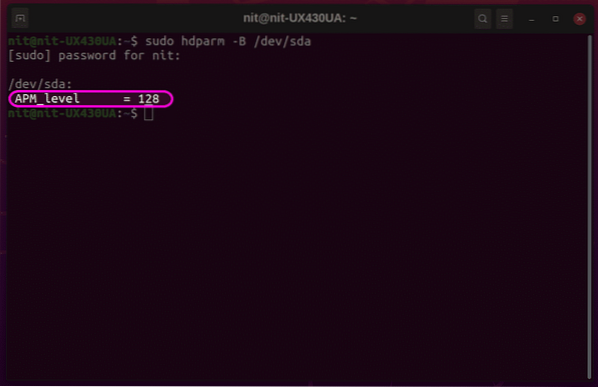
Yllä olevassa kuvakaappauksessa käytetään eri tunnistetta SSD: lle, mutta lopputulos on sama. Jos haluat nostaa APM-tason 254: ksi, suorita komento seuraavassa muodossa (korvaamalla UUID laitteesi laitteella):
$ sudo hdparm -B 254 / dev / disk / by-uuid / a1bb9815-6c80-419c-bade-c2aeeef606e2Yllä oleva komento muuttaa APM: ää vain nykyiselle istunnolle. Jotta tämä muutos pysyisi jatkuvana uudelleenkäynnistyksissä, tarvitaan hieman enemmän työtä. Jotta uudesta APM-tasosta tulisi pysyvä, sinun on ensin löydettävä suoritettava binääritiedosto 'hdparm' ja sen udev-sääntötiedosto. Seuraavat kaksi komentoa auttavat sinua löytämään nämä tiedostot:
$ locate hdparm$ mikä hdparm
Tarkkaile näiden kahden komennon lähtöä ja etsi tiedostojen oikeat polut. Tuotos voi vaihdella jakaumasta toiseen. Tyypillisesti suoritettava hdparm-binaari sijaitsee yhdessä bin-kansioista ja sääntötiedosto yhdessä udev-kansioista. Viitteeksi Ubuntu 20: ssä.04, hdparm-binaariasema on '/ usr / sbin / hdparm' ja sääntötiedostot ovat '/ usr / lib / udev / rules.d / 85-hdparm.sääntöjä.'
Avaa nyt udev-sääntötiedosto tekstieditorissa suorittamalla alla oleva komento (korvaa 'nano' suosikkitekstieditorin komennolla):
$ sudo nano / usr / lib / udev / rules.d / 85-hdparm.sääntöjäJos hdparm-sääntötiedostoa ei ole, voit luoda uuden sääntötiedoston mihin tahansa järjestelmässä sijaitsevaan udev-kansioon.
Aseta nyt seuraava koodi tiedoston loppuun korvaamalla varovasti oman SSD-aseman binaarinen polku ja UUID. Tätä viitekoodia käytetään SSD-asemaan Linux-kannettavassani, joten älä laita täsmälleen samaa koodia järjestelmän udev-sääntötiedostoon.
ACTION == "lisää", SUBSYSTEM == "esto", KERNEL == "[sh] d [a-z]", RUN + = "/ usr / sbin / hdparm -B 254/ dev / disk / by-uuid / a1bb9815-6c80-419c-bade-c2aeeef606e2 "
Tallenna sääntötiedosto ja käynnistä järjestelmä uudelleen, jotta muutokset tulevat voimaan. SSD-aseman APM: n tulisi nyt olla 254 akkutilassa.
Johtopäätös
SSD: n APM-arvojen muuttaminen voi parantaa luku- ja kirjoitusnopeutta sekä Linux-kannettavan järjestelmän yleistä suorituskykyä. Aggressiiviset APM-tasot voivat kuitenkin johtaa tallennuslaitteiden nopeampaan hajoamiseen. Käytä tätä opasta varoen ja muuta APM-tasoja vain, jos suorituskyky on sinulle erittäin tärkeä.
 Phenquestions
Phenquestions


